אם יש לך מחשב נמוך עד בינוניהעתקה, העברה או מחיקה של קובץ כבד יכול לקחת הרבה זמן. FastCopy הוא כלי חלונות בחינם אך רב עוצמה המאפשר לך להעתיק, להזיז, לסנכרן או למחוק קבצים באופן מיידי. זה משלים כל משימה מהר יותר ממהירות החלונות הרגילה.
לאחר שתוריד כלי זה, חלץ את הקבציםותוכלו למצוא בתוכם גם קבצי הפעלה וגם קבצי התקנה. בדקתי את קובץ ההפעלה מכיוון שהוא יכול לשאת בכל מקום בכונן הבזק מסוג USB ואינו זקוק להתקנה כלשהי, ולכן הוא קל יותר לשימוש.
פשוט פתח את FastCopy.exe ובחר את מדריך המקורות והיעד. לאחר סיום בחר מה תרצה לעשות, כגון העתקה, העברה, מחיקה, סנכרון וכו 'ולחץ על כפתור ביצוע.

לאחר השלמת התהליך, תוכלו לראות את הסיכום בחלונית השמאלית.
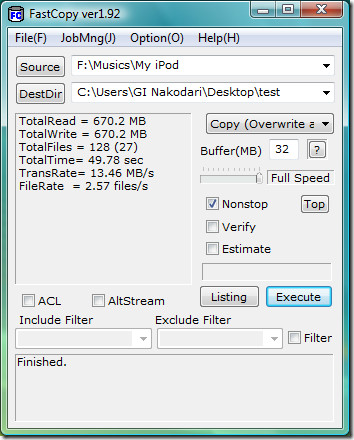
היתרון בשימוש בכלי זה הוא בכךלא להאט את המערכת שלך במהלך התהליך. פתיחה של כלי זה, הזנת היעדים ובחירת ההגדרות בכל פעם שתרצו להעביר, להעתיק או למחוק קבצים מסוימים יכולה להיות בעיה אמיתית. כדי להקל על הדברים, תוכל להוסיף אפשרויות לתפריט ההקשר באמצעות לחצן העכבר הימני. לשם כך, עבור אל אפשרויות ובחר הרחבות מעטפת, זה יעביר אותך להגדרות שלוחה של מעטפת.
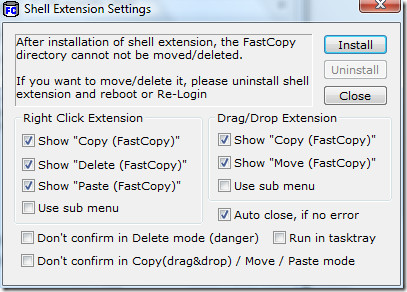
אם אתה מתחיל אז הייתי ממליץ על כךאינך משנה כאן שום הגדרות, פשוט לחץ על התקן. זהו זה. לחץ באמצעות לחצן העכבר הימני על כל קובץ שברצונך להעתיק ותמצא אפשרויות כגון העתקה מהירה ומחק מהיר.
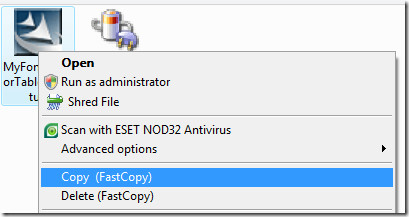
שים לב שספריית FastCopy שלך לא יכולה להיותנמחק או הועבר מכיוון שהתקנת את סיומת הפגז. כדי להסיר את ההתקנה של סיומת הפגז וגם כדי להסיר אפשרויות אלה מתפריט ההקשר באמצעות לחצן העכבר הימני, עבור אל הגדרות הרחבה של מעטפת ולחצו על הסר התקנה. כעת התנתק והתחבר שוב ותגלה שהאפשרויות הללו נעלמו מתפריט ההקשר באמצעות לחצן העכבר הימני, אתה יכול כעת למחוק או להעביר את ספריית FastCopy. תהנה!













הערות